Raggruppa e separa oggetti in Adobe CS5 Illustrator

Scopri come raggruppare e separare oggetti in Adobe Creative Suite 5 (Adobe CS5) Illustrator per migliorare il tuo flusso di lavoro creativo.
Illustrator CC offre gli strumenti necessari per creare forme di base. Ma ci sono modi per migliorarli. I seguenti semplici suggerimenti possono migliorare le tue abilità nella creazione di forme di base in Illustrator:
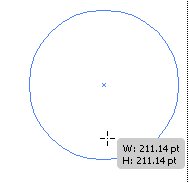
Usa il tasto Maiusc per vincolare una forma mentre la crei.
A volte, può essere saggio utilizzare strumenti avanzati in Illustrator per creare forme uniche. Il pannello Pathfinder è uno strumento incredibile che puoi utilizzare per combinare, eliminare (eliminare una forma da un'altra) e persino creare forme da altre forme intersecate.
Utilizzi il pannello Pathfinder per combinare gli oggetti in nuove forme. Per usare il pannello Pathfinder, scegli Finestra→ Pathfinder.
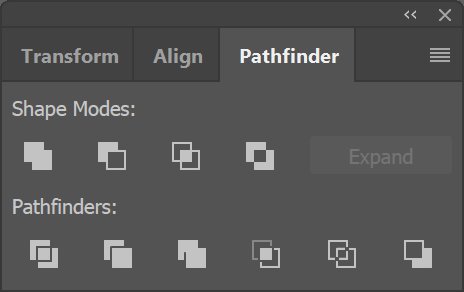
Combina oggetti in nuove forme.
Nella riga superiore del pannello Pathfinder ci sono le modalità Forma, che ti consentono di controllare l'interazione tra le forme selezionate. Puoi scegliere tra le modalità Forma elencate nella tabella sottostante.
Modalità forma
| Modalità | Cosa puoi fare con esso |
| Unire | Unisci le forme selezionate in un'unica forma. |
| Meno fronte | Ritaglia la forma più in alto dalla forma sottostante. |
| Interseca le aree di forma | Usa l'area della forma più in alto per ritagliare la forma sottostante come farebbe una maschera. |
| Escludi aree forma sovrapposte | Usa l'area della forma per invertire la forma sottostante, trasformando le aree piene in buchi e viceversa. |
Se ti piace il risultato dell'utilizzo della modalità Escludi forme sovrapposte, puoi anche creare un effetto simile selezionando diverse forme e scegliendo Oggetto→ Percorso composto→ Crea. Questo comando "perfora" le forme più in alto dalla forma in basso.
Le forme rimangono separate in modo che tu possa ancora regolarle, il che è utile se ti piace modificare la tua opera d'arte (ma fa impazzire alcune persone). È possibile trasformare il risultato dell'utilizzo dei pulsanti Modalità forma in una forma facendo clic sul pulsante Espandi dopo aver selezionato la modalità Forma o tenendo premuto il tasto Alt (Windows) o il tasto Opzione (Mac) quando si fa clic su un pulsante Modalità forma. L'opzione su un Mac crea oggetti separati. Espandi crea più oggetti da un tracciato composto.
I Pathfinder sono i pulsanti nella parte inferiore del pannello Pathfinder che ti consentono di creare nuove forme da oggetti sovrapposti. Questa tabella riassume ciò che fa ogni Pathfinder.
I Cercatori
| Modalità | Cosa puoi fare con esso |
| Dividere | Dividi tutte le forme nelle loro forme individuali. Questo strumento è molto utile quando stai cercando di creare forme personalizzate. |
| Ordinare | Rimuovi la parte nascosta di un oggetto pieno. |
| Unisci | Rimuovi la parte nascosta di un oggetto pieno. Inoltre, rimuovi eventuali tratti e unisci tutti gli oggetti adiacenti o sovrapposti riempiti con lo stesso colore. |
| Raccolto | Elimina tutte le parti del disegno che cadono al di fuori del confine dell'oggetto più in alto. Puoi anche rimuovere eventuali tratti. Se vuoi che i tratti rimangano quando usi questa funzione, selezionali e scegli Oggetto → Tracciato → Tratto contorno. |
| Contorno | Dividi un oggetto nei segmenti di linea o nei bordi della sua forma. Questo strumento è utile per preparare la grafica che necessita di un sormonto per la sovrastampa degli oggetti. |
| Meno Indietro | Elimina un oggetto che si trova dietro l'oggetto in primo piano. |
Utilizzando lo strumento Shape Builder, puoi combinare, modificare e riempire in modo intuitivo le forme sulla tua tavola da disegno. Segui questi passaggi per creare la tua forma unica usando lo strumento Shape Builder:
Crea diverse forme sovrapposte.
Seleziona le forme che vuoi combinare.
Seleziona lo strumento Generatore di forme, quindi fai clic e trascina sulle forme selezionate.

Le forme selezionate vengono combinate in un'unica forma.
Lo strumento Shape Builder consente inoltre di unire oggetti, spezzare forme sovrapposte, sottrarre aree e altro.
Crea un'altra forma che si sovrapponga alla tua nuova forma combinata.
Usando lo strumento Selezione, seleziona entrambe le forme.
Seleziona di nuovo lo strumento Generatore di forme.
Tieni premuto il tasto Alt (Windows) o Opzione (Mac) e fai clic e trascina sulla forma appena aggiunta.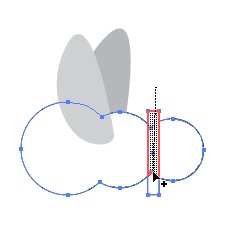
Utilizzare lo strumento Shape Builder per sottrarre da un'altra forma.
Viene sottratto dalla forma sottostante.
Anche colorare riempimenti e tratti è più facile ora. Quando hai finito di creare la tua forma, puoi usare lo strumento Live Paint Bucket nascosto nello strumento Shape Builder per riempire in modo intuitivo la tua forma con il colore.
Scopri come raggruppare e separare oggetti in Adobe Creative Suite 5 (Adobe CS5) Illustrator per migliorare il tuo flusso di lavoro creativo.
Scopri come avvolgere il testo in Adobe Illustrator CC per migliorare la tua creatività grafica. Segui i nostri passaggi dettagliati per un avvolgimento efficace!
Utilizza gli strumenti Fluidifica in Adobe CS5 Illustrator per creare distorsioni artistiche ai tuoi oggetti. Scopri come piegare e modellare le forme in modo creativo.
Scopri come esportare file JPEG e PNG da Adobe InDesign CS6. Guida dettagliata per migliorare la pubblicazione online con immagini di alta qualità.
Scopri come lavorare con le immagini in Adobe XD, incluso il ridimensionamento, la rotazione e l
Scopri come spostare e clonare le selezioni in Adobe Photoshop CS6 con tecniche aggiornate e trucchi utili per migliorare la tua creatività.
Puoi utilizzare lo strumento Istantanea in Adobe Acrobat CS5 per selezionare sia testo che immagini e creare un'immagine di una determinata area all'interno di un file PDF. Il risultato viene comunemente chiamato screenshot di una sezione all'interno di un file PDF. Il risultato è un'immagine e il tuo testo non è […]
Progettato per ricercatori e scienziati, le capacità di misurazione in Photoshop CC sono piuttosto potenti. Puoi misurare qualsiasi cosa e contare il numero di qualsiasi cosa in un'immagine tecnica, magari da un microscopio o un telescopio. Se conosci la dimensione esatta di qualsiasi elemento in un'immagine, puoi scoprire praticamente qualsiasi cosa […]
Quando hai del testo nel tuo progetto Adobe XD, puoi iniziare a modificare le proprietà del testo. Queste proprietà includono Famiglia di caratteri, Dimensione carattere, Spessore carattere, Allineamento, Spaziatura caratteri (crenatura e tracciamento), Interlinea (interlinea), Riempimento, Bordo (tratto), Ombra (ombra esterna) e Sfocatura sfondo. Quindi esaminiamo come vengono applicate queste proprietà. A proposito di leggibilità e carattere […]
Puoi utilizzare InDesign per creare e modificare la grafica del codice QR. I codici QR sono una forma di codice a barre in grado di memorizzare informazioni come parole, numeri, URL o altre forme di dati. L'utente esegue la scansione del codice QR utilizzando la fotocamera e il software su un dispositivo, come uno smartphone, e il software utilizza […]





